Тем: 4,634, Сообщений: 359,335, Пользователи: 159,499
На форуме: 20
|
||||||
|
|
Опции темы | Опции просмотра | Language |
|
|
#10 |
|
Администратор
Регистрация: 16.04.2007
Ресивер: .....
Адрес: anywhere
Сообщений: 3,178
Сказал(а) спасибо: 2,206
Поблагодарили 9,361 раз(а) в 2,289 сообщениях
Вес репутации: 77  |
*** Специальные функции Openbox® AS4K и AS4K CI ***
Ввиду динамичного развития программного обеспечения приставок Openbox®, появляется ряд функций, которые могут быть не описаны своевременно в руководстве пользователя. Ниже приводится ряд из них. Долгое удержание кнопки MENU выводит экран со всеми запущенными программами. Это легкий способ переключаться между ними (кнопки ВЛЕВО/ ВПРАВО) или закрыть ненужные для очистки памяти (кнопка ВВЕРХ). 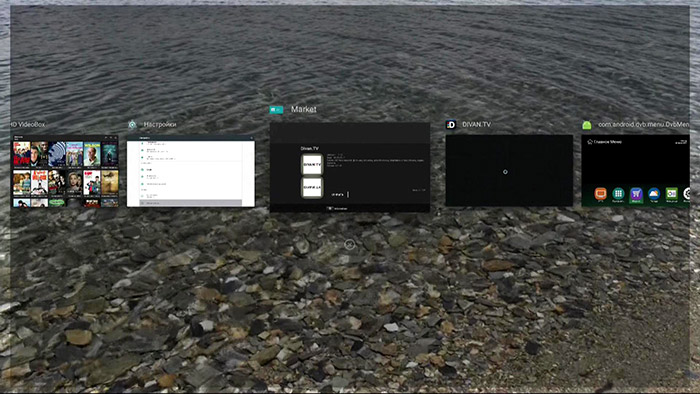 Так же имеется функция принудительного выхода из приложения, которое не отвечает ("подвисло"). Для этого нужно долго удерживать кнопку EXIT (несколько секунд). При работе с мышью (обычная USB или типа FlyMouse), чтобы вызвать меню приставки, необходимо переместить курсор в правую часть экрана и нажать "Левый Клик" (кнопка OK у FlyMouse). 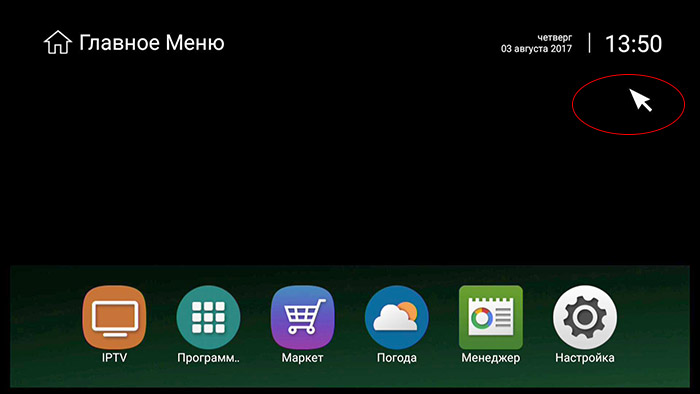 Манипулятор FlyMouse или анологичный можно приобрести отдельно. Это очень удобное решение для некоторых игр и приложений Android.  Иногда в программах требуется выполнить действие или выбрать объект с помощью курсора мышки. Это можно выполнить и без подключения самой мышки, а с помощью пульта идущего в комплекте. Необходимо активировать режим "Мышь" кнопкой указанной ниже:  В этом режиме появляется курсор на экране и его можно перемещать кнопками ВВЕРХ/ ВНИЗ и ВПРАВО/ ВЛЕВО, действие выполняется кнопкой ОК. Чтобы отключить режим "Мышь", достаточно нажать указанную на картинке кнопку еще раз. Для вывода увеличенного индикатора Уровня и Качества принимаемого сигнала, необходимо длительно нажать кнопку INFO:  Подобный режим может быть чрезвычайно удобен при настройке антенны либо для проверки качества сигнала. 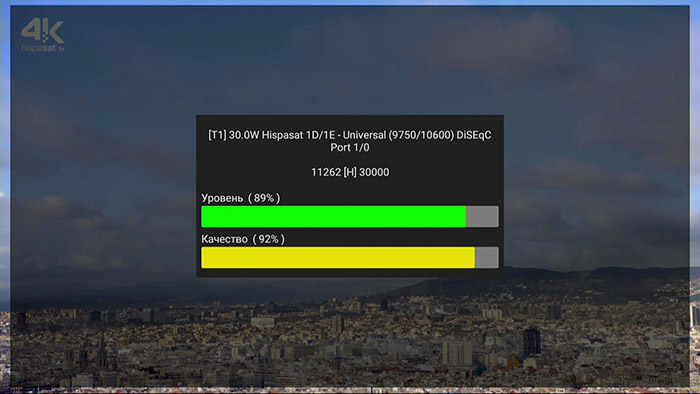 В отличии от многих других приставок для спутникового ТВ, у Openbox® AS4K и AS4K CI вызов редактора каналов производится не через меню, а из основного списка каналов кнопкой, указанной на картинке внизу. 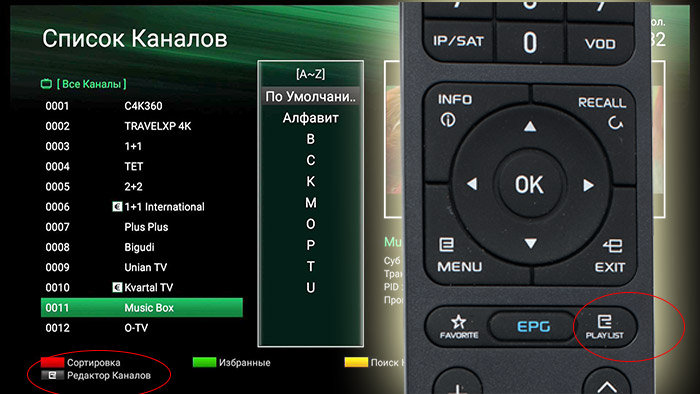
__________________
DM500S, DM800HD, GI S8120 - 4W,5E,13E,36Е,75E (VIP) Поминутный IPTV! ThinkPad.com.ua - форум любителей техники ThinkPad |
|
|

|
| Опции темы | |
| Опции просмотра | |
|
|
 Похожие темы
Похожие темы
|
||||
| Тема | Автор | Раздел | Ответов | Последнее сообщение |
| Обсуждение Openbox AS4K 2Х UHD | Viksum | Openbox AS4K+ / AS4K / AS4K CI / AS4K Pro CI / AS4K 2X UHD | 61 | 18.10.2023 08:49 |
| FAQ по ресиверу Openbox S5 HD PVR (Enigma 2) | Admin | Openbox HD | 11 | 06.09.2020 16:33 |
| FAQ по ресиверу Openbox S5 HD PVR (стандартный софт) | Admin | Openbox HD | 10 | 24.12.2014 02:56 |
| OPENBOX F-100 | Kharrad | OpenBox | 48 | 07.12.2014 18:05 |
Текущее время: 00:41. Часовой пояс GMT +3.
volsat.com.ua
volsat.com.ua











 Древовидный вид
Древовидный вид
